- ავტორი Jason Gerald [email protected].
- Public 2023-12-16 11:21.
- ბოლოს შეცვლილი 2025-06-01 06:06.
Facebook- ზე მეგობრობის მოთხოვნის გასაგზავნად, ჯერ უნდა შეხვიდეთ თქვენს ანგარიშში. ამის შემდეგ, გადადით იმ პირის პროფილში, რომლის დამატებაც გსურთ მეგობრად, შემდეგ დააჭირეთ ღილაკს "მეგობრის დამატება".
ნაბიჯი
მეთოდი 1 დან 2: მობილური აპლიკაციის საშუალებით
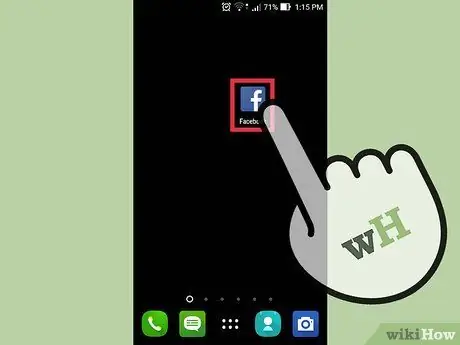
ნაბიჯი 1. გახსენით Facebook აპლიკაცია
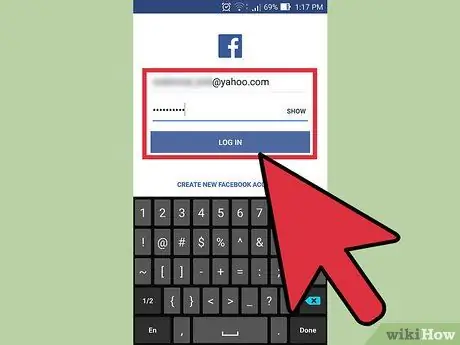
ნაბიჯი 2. შედით თქვენს ფეისბუქ ანგარიშზე თქვენი ელ.ფოსტის მისამართის (ან ტელეფონის ნომრის) და ანგარიშის პაროლის შეყვანით შესაბამის ველებში და შეეხეთ შესვლას
თუ უკვე შესული ხართ, გამოტოვეთ ეს ნაბიჯი.
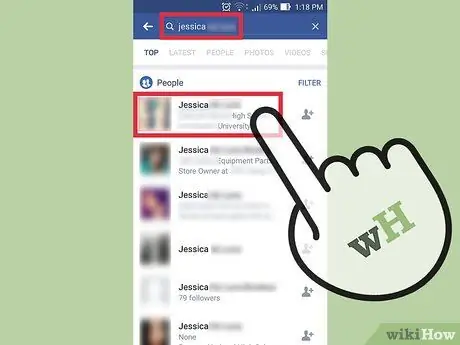
ნაბიჯი 3. გადადით იმ პირის პროფილში, რომლის დამატებაც გსურთ მეგობრად
თქვენ შეგიძლიათ მოძებნოთ პირის პროფილი რამდენიმე გზით:
- შეეხეთ საძიებო ველს (ან გამადიდებელი შუშის ხატს) ეკრანის ზედა ნაწილში, შემდეგ ჩაწერეთ პირის სახელი, ელ.ფოსტის მისამართი ან მობილური ტელეფონის ნომერი.
- შეეხეთ პირის სახელს პოსტში ან კომენტარში, რათა გადავიდეთ მისი პროფილის გვერდზე.
- შეეხეთ ეკრანის ქვედა მარჯვენა კუთხეში არსებულ ხატს, შემდეგ შეეხეთ "მეგობრებს". იმ გვერდიდან, რომელიც იხსნება, შეგიძლიათ ნახოთ მეგობრების სია. თქვენთვის ნაცნობი ადამიანების მოსაძებნად დააწკაპუნეთ "შემოთავაზებები", "კონტაქტები" ან "ძებნა".
- გახსენით მეგობრების სია თქვენი მეგობრის პროფილიდან, რომ ნახოთ შესაბამისი პირის პროფილი.
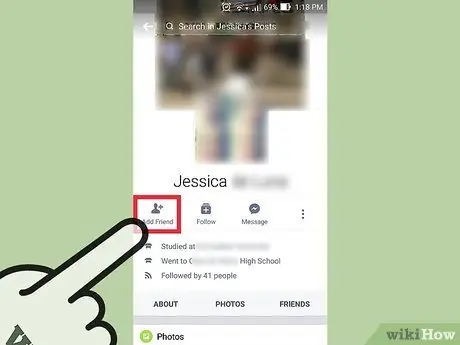
ნაბიჯი 4. შეეხეთ მეგობრის დამატება ღილაკს პირის პროფილის ფოტოს და სახელის ქვეშ, ან პიროვნების სახელის გვერდით "მეგობრების პოვნა" ეკრანზე
თქვენი მეგობრობის მოთხოვნა დაუყოვნებლივ გაიგზავნება და თქვენ მიიღებთ შეტყობინებას მას შემდეგ, რაც პირი მიიღებს თქვენს მეგობრობის თხოვნას.
- თუ თქვენ ვერ ხედავთ ღილაკს მეგობრის დამატება, პირი, რომლის დამატება გსურთ მეგობრად, არ მიიღებს მეგობრობის თხოვნას იმ ადამიანებისგან, რომლებსაც არ ჰყავთ საერთო მეგობრები.
- თუ გსურთ მეგობრობის მოთხოვნის გაუქმება, შეეხეთ თქვენ მიერ დამატებული პირის პროფილს, შემდეგ შეეხეთ მოთხოვნის გაუქმებას.
მეთოდი 2 დან 2: ვებ ბრაუზერის საშუალებით

ნაბიჯი 1. ეწვიეთ https://www.facebook.com თქვენს ბრაუზერში
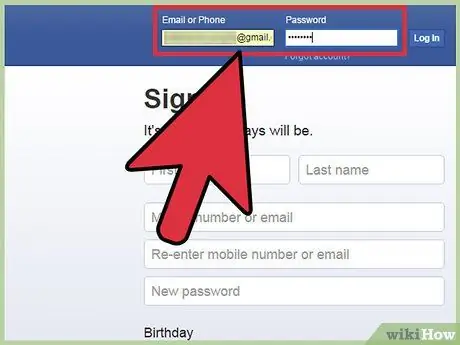
ნაბიჯი 2. შედით თქვენს Facebook ანგარიშზე თქვენი ელ.ფოსტის მისამართის (ან ტელეფონის ნომრის) და ანგარიშის პაროლის შეყვანით ეკრანის ზედა მარჯვენა კუთხეში შესაბამის ველებში, შემდეგ კი დააწკაპუნეთ შესვლაზე
თუ უკვე შესული ხართ, გამოტოვეთ ეს ნაბიჯი.
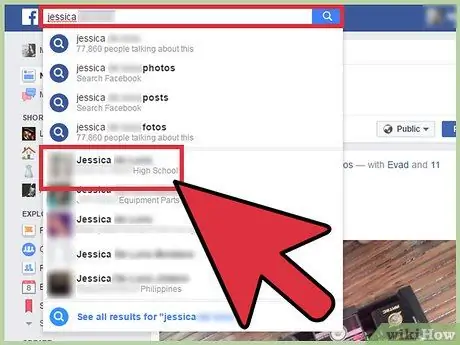
ნაბიჯი 3. იპოვეთ ადამიანი, რომლის დამატებაც გსურთ მეგობრად
თქვენ შეგიძლიათ მოძებნოთ პირის პროფილი რამდენიმე გზით:
- დააწკაპუნეთ პირის სახელზე პოსტში ან კომენტარში, რათა გადავიდეთ მისი პროფილის გვერდზე.
- გამოიყენეთ საძიებო ზოლი ეკრანის ზედა ნაწილში, რათა მოძებნოთ პირის სახელი, ელ.ფოსტის მისამართი ან მობილური ტელეფონის ნომერი.
- დააწკაპუნეთ "მეგობრების" ხატულაზე ეკრანის ზედა მარჯვენა კუთხეში, შემდეგ დააწკაპუნეთ მეგობრების პოვნაზე, რათა ნახოთ იმ ადამიანების Facebook პროფილები, რომლებსაც იცნობთ.
- დააწკაპუნეთ თქვენი მეგობრის პროფილზე, შემდეგ დააწკაპუნეთ "მეგობრების" ჩანართზე, პროფილის ზედა ცენტრში, რომ ნახოთ მეგობრების სია. დააწკაპუნეთ პროფილზე სიაში, რომ ნახოთ.
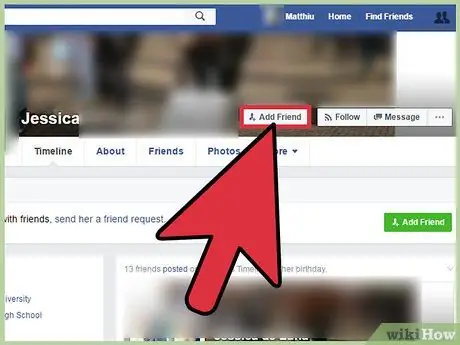
ნაბიჯი 4. დააწკაპუნეთ მეგობრის დამატებაზე
თუ თქვენ ხართ ვინმეს პროფილში, ის იქნება ამ პირის გარე სურათის ქვედა მარჯვენა კუთხეში. თქვენი მეგობრობის მოთხოვნა დაუყოვნებლივ გაიგზავნება და თქვენ მიიღებთ შეტყობინებას მას შემდეგ, რაც პირი მიიღებს თქვენს მეგობრობის თხოვნას.
- თუ თქვენ ვერ ხედავთ ღილაკს მეგობრის დამატება, პირი, რომლის დამატება გსურთ მეგობრად, არ მიიღებს მეგობრობის თხოვნას იმ ადამიანებისგან, რომლებსაც არ ჰყავთ საერთო მეგობრები.
- გაგზავნილი მეგობრობის მოთხოვნის გასაუქმებლად ეწვიეთ დააწკაპუნეთ "გაგზავნილი მოთხოვნების ნახვა", შემდეგ დააწკაპუნეთ მოთხოვნის წაშლაზე, პირის სახელის გვერდით.
Რჩევები
- თუ თქვენ არ იცნობთ იმ პირს, რომლის დამატება გსურთ მეგობრად, შეგიძლიათ გაგზავნოთ გაცნობითი შეტყობინება მეგობრობის მოთხოვნის გაგზავნამდე.
- თუ თქვენ მიერ დამატებული პირი არ მიიღებს მეგობრობის თხოვნას, თქვენ არ მიიღებთ შეტყობინებას. თუმცა, როდესაც თქვენ ეწვევით პირის პროფილს, თქვენ ნახავთ წარწერას "მეგობრის მოთხოვნა გაგზავნილია", ნაცვლად "მეგობრის დამატებისა".






